windows11任务栏怎么设置透明 windows11如何设置任务栏透明
更新时间:2024-05-02 11:51:00作者:run
在win11系统中拥有许多个性化设置,其中任务栏透明效果是许多用户喜欢的一项功能,可是windows11任务栏怎么设置透明?下面我们来看看windows11如何设置任务栏透明的设置步骤吧!
win11任务栏透明效果设置步骤:
1、在开始菜单中找到设置,选择其中的“个性化”设置进入。
2、在个性化的左侧边栏中找到“颜色”选项,点击它。

3、进入颜色界面,可以在下方找到“使开始菜单、任务栏、操作中心透明”,开启它。
4、但是这种方法设置只能将任务栏变成半透明状态,无法实现全透明。
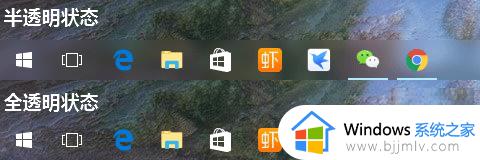
5、如果我们想要全透明,可以在translucenttb这个插件。
6、下载完成后直接运行该程序插件就可以了。
以上就是windows11如何设置任务栏透明的全部内容,如果有不了解的用户就可以按照小编的方法来进行操作了,相信是可以帮助到一些新用户的。
windows11任务栏怎么设置透明 windows11如何设置任务栏透明相关教程
- windows11如何设置任务栏透明度 windows11任务栏设置透明方法
- windows11怎么设置透明任务栏 windows11任务栏如何设置透明
- windows11任务栏怎么透明 windows11任务栏透明度设置方法
- 如何使任务栏透明win11 windows11任务栏透明设置教程
- windows11任务栏怎么变成透明的 win11任务栏透明度设置教程
- win11透明任务栏怎么设置 win11最新版任务栏透明设置方法
- win11怎么设置透明任务栏 win11设置透明任务栏如何操作
- win11怎么让任务栏完全透明 win11如何设置任务栏透明度
- windows11如何让任务栏透明 windows11任务栏透明怎么弄
- win11任务栏透明怎么设置 win11任务栏透明度设置方法
- win11恢复出厂设置的教程 怎么把电脑恢复出厂设置win11
- win11控制面板打开方法 win11控制面板在哪里打开
- win11开机无法登录到你的账户怎么办 win11开机无法登录账号修复方案
- win11开机怎么跳过联网设置 如何跳过win11开机联网步骤
- 怎么把win11右键改成win10 win11右键菜单改回win10的步骤
- 怎么把win11任务栏变透明 win11系统底部任务栏透明设置方法
win11系统教程推荐
- 1 怎么把win11任务栏变透明 win11系统底部任务栏透明设置方法
- 2 win11开机时间不准怎么办 win11开机时间总是不对如何解决
- 3 windows 11如何关机 win11关机教程
- 4 win11更换字体样式设置方法 win11怎么更改字体样式
- 5 win11服务器管理器怎么打开 win11如何打开服务器管理器
- 6 0x00000040共享打印机win11怎么办 win11共享打印机错误0x00000040如何处理
- 7 win11桌面假死鼠标能动怎么办 win11桌面假死无响应鼠标能动怎么解决
- 8 win11录屏按钮是灰色的怎么办 win11录屏功能开始录制灰色解决方法
- 9 华硕电脑怎么分盘win11 win11华硕电脑分盘教程
- 10 win11开机任务栏卡死怎么办 win11开机任务栏卡住处理方法
win11系统推荐
- 1 番茄花园ghost win11 64位标准专业版下载v2024.07
- 2 深度技术ghost win11 64位中文免激活版下载v2024.06
- 3 深度技术ghost win11 64位稳定专业版下载v2024.06
- 4 番茄花园ghost win11 64位正式免激活版下载v2024.05
- 5 技术员联盟ghost win11 64位中文正式版下载v2024.05
- 6 系统之家ghost win11 64位最新家庭版下载v2024.04
- 7 ghost windows11 64位专业版原版下载v2024.04
- 8 惠普笔记本电脑ghost win11 64位专业永久激活版下载v2024.04
- 9 技术员联盟ghost win11 64位官方纯净版下载v2024.03
- 10 萝卜家园ghost win11 64位官方正式版下载v2024.03